 スギ スギ(@sugitabe)です。です。
スギ スギ(@sugitabe)です。です。
Macを使う環境で、複数のディスプレイをUSBで接続していると、MacOSのアップグレードをしたときに画面が表示されなくなることがあります。
私のところに、最新のMacOSであるHigh Sierra(2018年1月現在)にアップグレードをしたら、サブディスプレイになにも表示されなくなった!という声が届いたので、その場合のチェックポイントをお知らせします。
[Mac OS]USB接続で複数のディスプレイが表示されない!ダウンロードするドライバはこれです!
まずは、環境についてお知らせします。
MacBook Air (13インチ、2015 Early)
外付けディスプレイ2台
アイ・オー・データ機器「USB-RGB/D2」2台

これを使用しています。

USBハブは、バスパワーですね。
接続環境をまったく変更していない状態で、MacOSをHigh Sierra(前OSは不明)にアップグレードしたところ、外付けディスプレイにはマウスカーソルは移動して表示されるものの、それ以外は真っ黒でなにも表示されていないという現象が起きました。
そこで思い出されるのが、DisplayLink社が提供するドライバを更新するということ。
その流れをまとめています。
0)事前準備
ドライバをインストールし直す前に、外付けモニターのUSB接続はメインマシンから外しておいてください。
1)新ドライバをダウンロードする
DisplayLink社のサイトへ移動して、次の動画の流れでドライバをダウンロードしてください。
2)旧ドライバをアンインストールする
アプリケーションフォルダに、アンインストーラーがあります。それを利用して旧バージョンのドライバをアンインストールしてください。
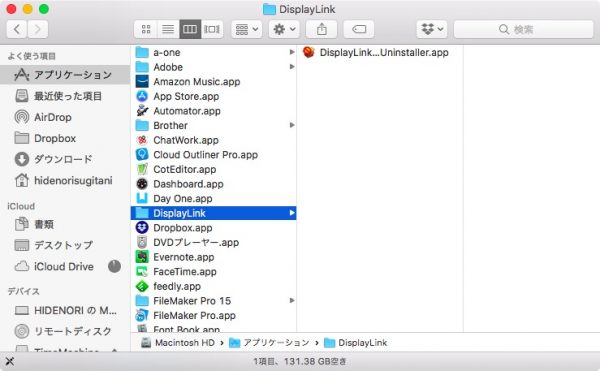
3)新ドライバを解凍・インストールする
ダウンロードしたファイルを解凍すると、インストーラーが開きます。
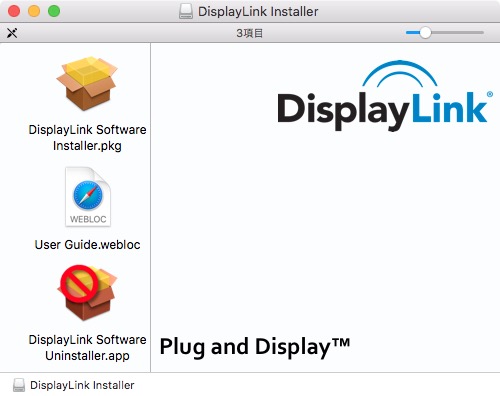
左側に3つならぶアイコンの一番上をダブルクリックして、ドライバをインストールしてください。
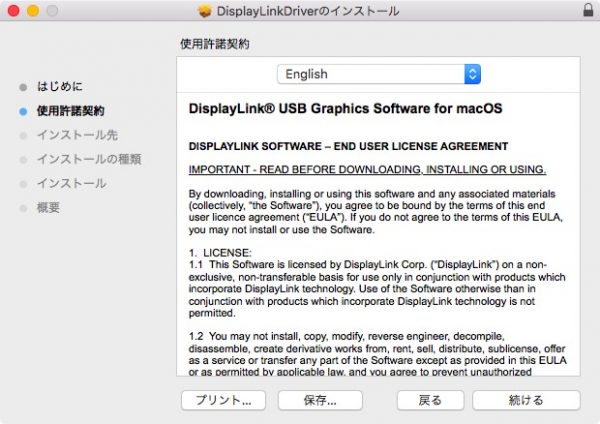
使用許諾契約も全文英語です。
4)再起動
これで再起動した後に、改めてUSB接続をしてディスプレイに表示されるのを確認してください。
今回、DisplayLink社のドライバを更新すれば解決するというのをすっかり失念していました。思い出せたからよかったものの、こうやって備忘録として残しておくことで、最近は頻繁にアップグレードされるMacOSに対応する環境整備を怠らないように誓うのでした。
ディスプレイひとつでも、表示されなくなったときの生産性ダウンは痛いですからね。
以上、スギでした。
![[Mac OS]USB接続で複数のディスプレイが表示されない!ダウンロードするドライバはこれです!](https://sugi.pallat.jp/wp-content/uploads/2018/01/SS_5.jpg)